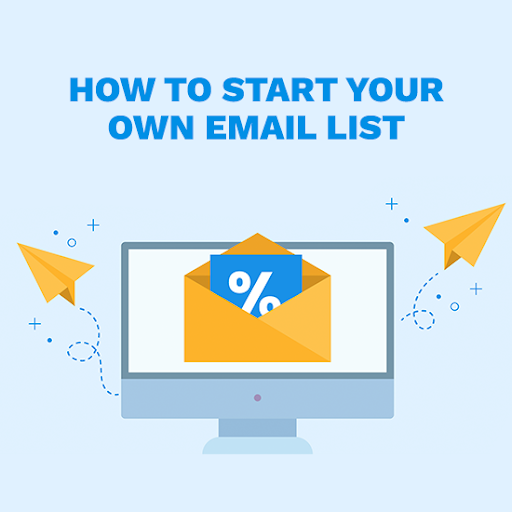SDカード ファイルとデータを外部の管理しやすいソースに保存するのに非常に便利です。スマートフォン、ゲーム機、カメラ、さらには特定のコンピューターなどのほとんどの電子機器は、依然としてSDカードに依存して情報を保存しています。
複数の異なるタイプのSDカードが存在します。ザ・ 通常のSDカード 、 ミニSDカード 、 そしてその マイクロSDカード 物理的なサイズは小さくなりますが、今日までストレージサイズは強力なままであるため、それぞれが異なります。

Windows10の新しいユーザーアカウントが機能しない
つまり、SDカードがあり、それをコンピューターに挿入して、フォーマットする必要があります。このプロセスを開始する方法がわからない場合は、私たちがお手伝いします。私たちの記事は、で利用可能な方法とツールを使用してSDカードをフォーマットするために必要な手順をガイドすることを目的としています ウインドウズ10 。
SDカードをフォーマットする必要があるのはなぜですか?
人々がSDカードのフォーマットを検討する主な理由は、さまざまなデバイスで動作するさまざまなSDカードフォーマットがあるという事実です。これらのいくつかは NTFS 、 FAT32 、および exFAT ファイルシステム。お使いのデジタルカメラ、ゲーム機、スマートフォンは異なるフォーマットを使用している場合があります。これにより、フォーマットがデバイスに必要なものと一致しないため、既に所有しているSDカードを使用できないように見える場合があります。
ただし、Windows 10でSDカードをフォーマットする機能を使用すると、カードをあるファイルシステムから別のファイルシステムに変換できます。これにより、特定のフォーマットを必要とするデバイスにSDカードを挿入できます。
SDカードをフォーマットするもう1つの理由は、カード使用時のエラーメッセージまたは全体的な誤動作である可能性があります。多くのユーザーは、SDカードをフォーマットするだけで多くのエラーを解決できると長年にわたって報告しています。新しいカードに投資する前に試してみてください!
SDカードをフォーマットする方法の方法
SDカードのフォーマットにはいくつかの方法があります。このガイドでは、仕事を成し遂げるために必要なすべてのステップを見ることができます。より魅力的な方法を選択し、将来さらに使用するためにSDカードのフォーマットを開始します。
方法1:Windows10ファイルエクスプローラーを使用してSDカードをフォーマットします
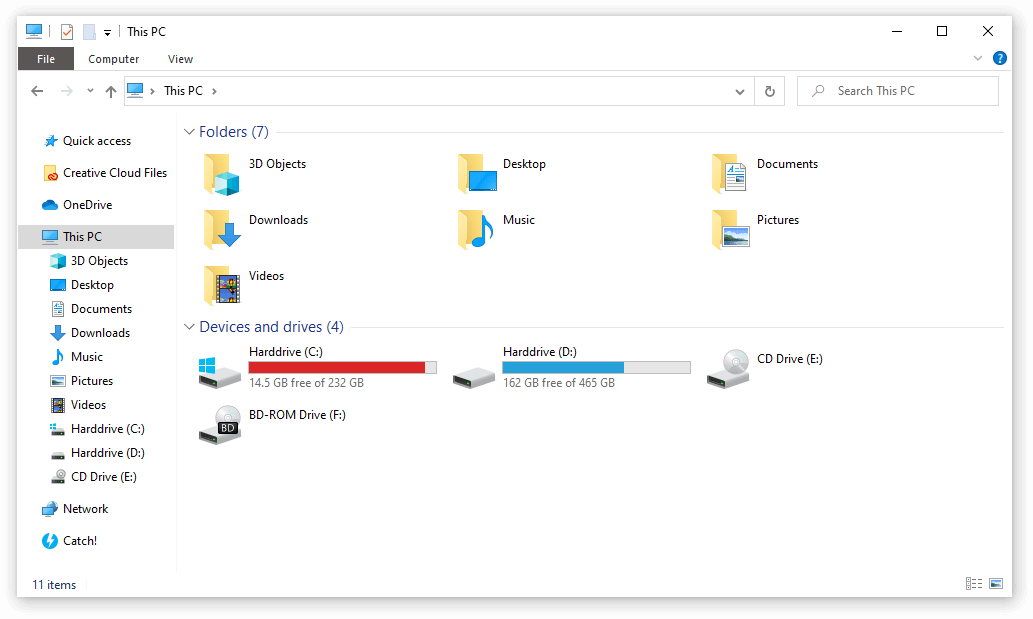
多くの人がこれをSDカードをフォーマットする最も簡単な方法だと考えています。単に開く ファイルエクスプローラー 、私たち全員が1日に複数回使用するアプリは、フォーマットから必要な結果を達成するためのソリューションになります。
Windows10のファイルエクスプローラーでSDカードをフォーマットするために必要な最初から最後までのすべての手順は次のとおりです。
- 目的のSDカードがコンピューターに接続されていることを確認してください。
- を開きます ファイルエクスプローラー タスクバーのアイコンを使用するか、を押して Windows + E キーボードショートカット。
- クリック このPC 左側のパネルから。
- SDカードがデバイスとしてリストされているのを確認できるはずです。それを右クリックして、 フォーマット 。
- 新しいウィンドウが画面に表示されます。ここで、目的のファイルシステムを選択できます(どちらか NTFS または FAT32 32GB SDカードの場合、または exFAT 64GB SDカードの場合。)
- クリックしてください 開始 フォーマットプロセスになるためのボタン。そんなに簡単!あなたはただ今待つ必要があります。
方法2:ディスクの管理を使用してSDカードをフォーマットする

Windows 10に直接ある別のツールは、SDカードのフォーマットに役立ちます。 ディスク管理 。これを使用すると、複雑なプロセスを気にすることなく、SDカードをすばやく効率的にフォーマットできます。
ディスクの管理を使用してWindows10でSDカードをフォーマットする方法は次のとおりです。
- を開きます ディスク管理 次のいずれかの方法を使用するツール:
- を押します Windows + R キーボードのキーとタイプ diskmgmt.msc 実行ウィンドウに移動します。クリック OK ボタンをクリックして、ディスク管理ツールを起動します。
- を押します Windows + X キーボードのキーを押して、 ディスク管理 コンテキストメニューのオプション。
- を開きます ファイルエクスプローラー を右クリックします このPC 、次にに移動します 管理する → コンピュータマネジメント → ストレージ → ディスク管理 。
- SDカードのパーティションを見つけて右クリックします。選択 フォーマット コンテキストメニューから。
- 確認してください クイックフォーマットを実行する オプションがチェックされています。
- 目的のファイルシステムとユニットサイズの割り当てを選択し、[ OK ボタン。フォーマットプロセスがすぐに開始されることがわかります。
方法3:コマンドプロンプトでSDカードをフォーマットする

コマンドプロンプトは、Windows 10のすべてのバージョンに付属している非常に強力なツールです。スクリプトコーディング言語を使用して、マシンに複雑なコマンドを与えることができます。これらのオプションのいくつかは、システムの通常のナビゲーションからは利用できないことがよくあります。または、単に古いが金色のコマンド方法を好む場合もあります。
注意 :以下に説明するすべての手順を実行するには、管理者アカウントを使用する必要があります。管理者アカウントにアクセスできませんか? GlobalITResolutionのビデオ「 Windows10で新しい管理者ユーザーアカウントを作成する方法 。
DNSアドレスが見つかりませんでしたMacChrome
どちらの場合でも、コマンドプロンプトを使用してSDカードをフォーマットすることは完全に可能であり、見た目ほど複雑ではありません。それをどのように行うことができるか見てみましょう。
- を押します Windows + R キーボードのキー。これにより、Runユーティリティが表示されます。
- 入力します cmd を押して Ctrl + Shift + Enter キーボードのキー。そうすることで、管理者権限でコマンドプロンプトを起動することになります。
- プロンプトが表示されたら、をクリックします はい コマンドプロンプトでデバイスを変更できるようにします。
- コマンドプロンプトが表示されたら、次のコマンドを入力し、Enterキーを押して実行します。 diskpart
- 次に、前と同じ方法で次のコマンドを実行します。これにより、使用可能なすべてのディスクが一覧表示されます。 リストディスク
- 次のコマンドを入力して、Enterキーを押します。必ず 0を置き換えます SDカードに対応する番号で: ディスク0を選択します
- 次のコマンドを実行します。 掃除
- 次に、クリーンアップされたSDカードにパーティションを作成する必要があります。これを行うには、次のコマンドを入力します。 パーティションプライマリを作成する
- 入力します 次のコマンドのいずれか 、SDカードを使用するファイル形式に応じて: フォーマットfs = ntfs フォーマットfs = exfat
- 最後のコマンドは、このドライブに文字を割り当てます。それはあなたが望むものなら何でもかまいません、創造的に進んでください!単に Eを置き換える 好きな手紙で: 文字= Eを割り当てる
方法4:サードパーティのSDカードフォーマットツールをダウンロードして使用する

Windows 10には、SDカードのフォーマットを簡単にするツールがいくつか付属していますが、プロセスを実行するための、より単純で、より高度な、またはより自動化された方法を探している場合があります。幸いなことに、多くの企業がこれに対する需要を認識しており、SDカードのフォーマットに役立つすばらしいアプリケーションを作成しています。
無料で使用します EaseUS Partition Master ただし、アプリケーションでは、独自の調査を行い、これらのデモンストレーション手順を同様の性質のプログラムに適用できます。
- ローンチ EaseUS Partition Master 。
- フォーマットするSDカードのパーティションを右クリックし、 フォーマット コンテキストメニューのオプション。
- 希望のパーティションラベルを入力し、選択したファイルシステムを選択します。このアプリケーションを使用すると、SDカードをNTFS、FAT32、EXT2、またはEXT3にフォーマットできます。
- クリック OK ボタンをクリックして、フォーマットプロセスを開始します。
- プロンプトが表示されたら、をクリックします OK 選択したパーティション上のファイルが消去されることを確認するボタン。
- クリックしてください 操作の実行 すべてを確認した後、ボタンを押してフォーマットを確定します。
このガイドが、Windows10オペレーティングシステムで利用可能なツールを使用してSDカードをフォーマットする方法を学ぶのに役立つことを願っています。
同様のWindows10の問題が発生している人を知っている場合は、必ず当社のWebサイトを推奨してください。事前の専門知識がなくても、誰もが情報やトラブルシューティングにアクセスできるようにすることを目指しています。他の人を助けることで、言葉を広め、Windows10をより良いシステムにします。を使用して起動可能なUSBを作成する方法についてのガイドを確認できます ここのルーファス 。
誠実さと誠実なビジネス慣行で信頼できるソフトウェア会社をお探しの場合は、以外の何物でもありません。私たちはマイクロソフト認定パートナーであり、BBB認定企業であり、お客様が必要とするソフトウェア製品で信頼性の高い満足のいく体験を提供することに関心を持っています。すべての販売の前、最中、そして後に私たちはあなたと一緒にいます。
それが私たちの360度保証です。何を求めている? +1 877 315 1713に今日お電話いただくか、sales @ softwarekeep.comにメールでお問い合わせください。同様に、あなたは私たちに到達することができます ライブチャット経由。